การ Publish Set ใน Shutterstock
หลังจากที่เราสร้าง Set และนำรูปภาพเข้าไปใน Set เสร็จเรียบร้อยแล้ว ขั้นตอนต่อไปคือการ Publish Set ซึ่งจะเผยแพร่ออกสู่หน้า Portfolio ของเรา (ในเว็บไซต์ รวมถึง App บน Smartphone) ถ้าไม่ Publish Set ลูกค้าก็จะมองไม่เห็น Set แต่ถ้าคุณได้อ่านบทความ Update ที่ผมเขียนเมื่อไม่นานมานี้จะเห็นได้ว่าเวลาที่เราสร้าง Set สามารถเลือกได้เลยว่าจะ Publish Set เลยหรือไม่ แต่ถ้าคุณพลาดไป คลิกที่นี่ เพื่ออ่านบทความ Update
สำหรับขั้นตอนในการ Publish Set มีดังต่อไปนี้ เริ่มจากคลิก Set ที่ต้องการ Publish Set สังเกตจากรูปด้านล่างจะเห็นว่า Set ที่ได้ทำการ Publish Set แล้ว จะมีสัญลักษณ์คล้าย ๆ รูปกระจายสัญญาณปรากฎอยู่ด้านหน้าของ Set
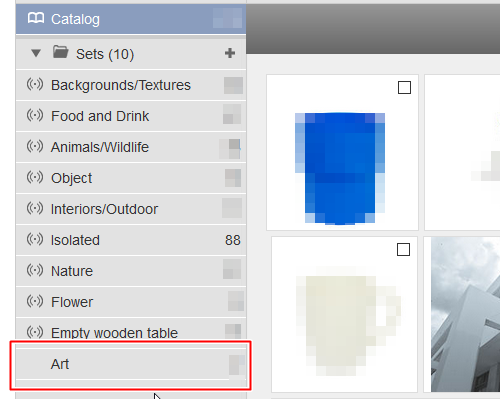
บริเวณหน้าเว็บไซต์ทางด้านขวา คลิกที่ Set Actions > Publish Set
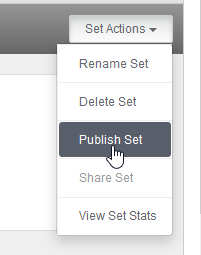
สังเกตุว่าขณะนี้ Set ที่เราต้องการ Publish Set ได้ปรากฎสัญลักษณ์ Publish Set เรียบร้อยแล้ว
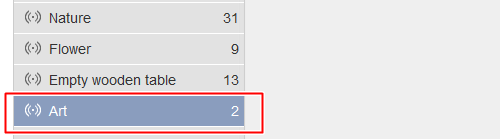
หากต้องการยกเลิกการ Publish Set ก็แค่คลิก Set ที่ต้องการยกเลิกการ Publish Set จากนั้นคลิก Set Actions > Unpublish Set เพียงเท่านี้ก็สามารถยกเลิกการ Publish Set ได้แล้ว
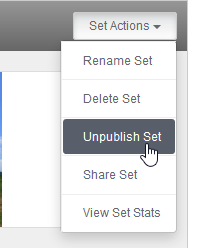
จะเห็นว่าการ Publish Set และการยกเลิกนั้น มีขั้นตอนง่าย ๆ ไม่ยุ่งยาก อย่าลืมใช้ประโยชน์จากการสร้างเสร็จใน Port ของคุณนะครับ
อ่านบทความเกี่ยวกับการขายภาพออนไลน์เพิ่มเติม คลิกที่นี่
สนใจคอร์สเรียนขายภาพออนไลน์กับ Ninetechno.com (คอร์สออนไลน์ในกลุ่มลับ Facebook) ซึ่งปัจจุบันมีผู้เรียนจำนวน 600 ท่าน เรียนขายภาพออนไลน์ และเรียนแต่งภาพในคอร์สเดียว เนื้อหา 100 ช.ม. คลิกที่นี่ เพื่อดูเนื้อหา สนใจสมัครเรียนสามารถ Add Line ID : korn1977 ซึ่งจะได้รับส่วนลดกว่า 30% จากราคา 1,490 บาท เหลือเพียง 999 บาทเท่านั้น (กรุณาแจ้งว่าได้รับข้อมูลคอร์สออนไลน์จากบทความนี้)
